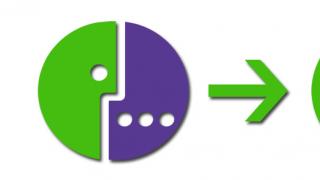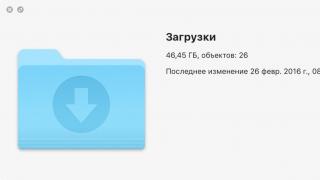SD i microSD kartice mogu značajno proširiti mogućnosti Arduino projekata koji rade sa velikim količinama podataka: data logeri, meteorološke stanice, sistemi pametnih kuća. Arduino ploče su opremljene relativno malom internom memorijom, samo do 4 kilobajta, uključujući i flash memoriju i EEPROM. Ova memorija neće biti dovoljna za snimanje velikih količina podataka, posebno ako je ploča stalno isključena ili isključena. Povezivanje Arduino SD kartice kao eksternog diska omogućava vam da značajno povećate prostor za pohranu bilo koje informacije. Izmjenjivi SD diskovi su jeftini, jednostavni za povezivanje i jednostavni za korištenje. U članku će se raspravljati o tome kako pravilno spojiti SD karticu na Arduino.
Rad sa SD memorijom u Arduinu nije posebno težak. Najlakši način je da povežete gotov modul i koristite standardnu biblioteku. Počećemo sa ovom opcijom.
Korištenje gotovog modula ima razne prednosti. Ovo je prilično jednostavan i zgodan alat za rad s velikim količinama podataka. Ne zahtijeva posebne vještine povezivanja svi konektori su označeni direktno na ploči. Morate platiti za praktičnost, ali cijena modula je relativno niska; lako se može pronaći po pristupačnim cijenama u ruskim i stranim internetskim trgovinama.
Univerzalni modul je obična ploča na kojoj su postavljeni utor za karticu, otpornici i regulator napona. Ima sledeće tehničke karakteristike:
- Raspon radnog napona 4,5-5 V;
- Podržava SD karticu do 2 GB;
- struja 80 mA;
- Sistem datoteka FAT 16.
Modul SD kartice implementira funkcije kao što su pohranjivanje, čitanje i upisivanje informacija na karticu, što je potrebno za normalno funkcioniranje uređaja baziranog na mikrokontroleru.




Naravno, jeftini moduli memorijskih kartica imaju i nedostatke. Na primjer, najjeftiniji i najčešći modeli podržavaju samo kartice do 4 GB, a gotovo svi moduli vam omogućavaju pohranjivanje datoteka do dva gigabajta na SD kartici - ovo je ograničenje FAT sistema datoteka koji se koristi u većini modela.
Još jedan nedostatak memorijskih kartica je relativno dugo vrijeme snimanja, ali postoje načini rada s njima koji mogu povećati njihovu brzinu. Za to se koristi mehanizam za keširanje, kada se podaci prvo akumuliraju u RAM-u, a zatim se odjednom ispuštaju na memorijsku karticu.
Arduino ploče za rad sa SD
Postoji nekoliko različitih ploča za rad sa SD karticama:
- Arduino Ethernet - ova ploča je opremljena posebnim modulom za izlaz podataka. CS izlaz koristi pin 4. Za pravilan rad, mora se koristiti naredba SD.begin(4).
- Adafruit Micro-SD je razvojna ploča koja se koristi za rad sa Micro-SD karticama.
- Sparkfun SD – montiran na Arduino, koristi pin 8 za CS izlaz. Nova verzija ploče ima priključak od 3,3 V i ugrađeni šest-bitni inverter.
Povezivanje SD i microSD na Arduino
Postoje dvije vrste kartica – microSD i SD. Identični su po spoju, strukturi i programu razlikuju se samo po veličini. Preporučljivo je formatirati SD karticu prije upotrebe. Obično su nove kartice već formatirane i spremne za rad, ali ako koristite staru karticu, bolje je formatirati je u Arduino sistemu datoteka. Da biste izvršili proceduru, na računaru mora biti instalirana SD biblioteka, po mogućnosti FAT16. Da biste formatirali na Windows-u, potrebno je da kliknete na ikonu kartice i kliknete na “Format”.
Za povezivanje kartice koristi se 6 kontakata, interakcija se vrši preko SPI interfejsa. Izgleda kao šestopinski konektor na prednjoj površini ploče. Za povezivanje kartice potreban vam je sam kontroler, modul kartice i 6 žica. Osim SPI-a, postoji i SDIO način rada, ali ga je teško implementirati i slabo je kompatibilan sa Arduinom. SPI se lako konfiguriše za rad sa svim mikrokontrolerima, pa se preporučuje da ga koristite.
Digitalni pinovi su povezani na sljedeći način: za Arduino Nano ili Uno ploču, MOSI pin je povezan na D11, MISO na D12, SCK na D13, CS na 4, VCC na +5 V, GND na GND. Ploča ima konektore za spajanje na 3,3 i 5 volti. Napajanje same kartice je 3,3 volta, tako da je lakše koristiti mikrokontroler sa istim napajanjem, inače vam je potreban pretvarač nivoa napona. Najčešće Arduino ploče imaju takav izlaz.
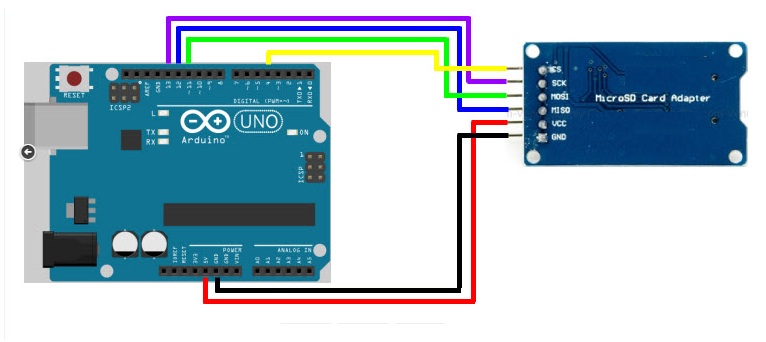

Prilikom povezivanja SD kartice morate uzeti u obzir korespondenciju SPI kontakata za različite vrste Arduino ploča:
Arduino biblioteka za rad sa SD i microSD
Za praktičnost rada sa eksternim uređajima za skladištenje podataka, gotove biblioteke su dostupne u Arduino IDE. U većini slučajeva nećete morati preuzimati ili instalirati ništa dodatno.
Da biste uključili biblioteku u skicu, trebate koristiti naredbu uključivanja:
#include
SPI biblioteka je potrebna za ispravan rad uređaja povezanih preko SPI.
Funkcije biblioteke su potrebne za čitanje i pisanje podataka na karticu. Biblioteka može podržavati SD i SDHC kartice.
Imena se pišu u formatu 8.3, odnosno 8 karaktera za ime, 3 za ekstenziju. Putanja do datoteke piše se kosom crtom “/”.
Primjeri ugrađene SD biblioteke
Arduino IDE ima ugrađene gotove primjere za brzo učenje funkcija biblioteke:
- Informacije o kartici su ekstrakcija informacija pohranjenih na SD kartici. Uz njegovu pomoć možete saznati u koji sistem datoteka je kartica formatirana, dostupnost slobodnog prostora i koji podaci se snimaju.
- Yun Datalogger – omogućava vam snimanje podataka dnevnika sa tri senzora na karticu.
- Datalogger – registruje i pohranjuje podatke primljene od senzora na karticu.
- Dump File – čita podatke sa kartice i prenosi ih na serijski port.
- Datoteke – kreira i briše podatke. Postoji funkcija file.write() koja stavlja napisane podatke u bafer. Informacije se premeštaju na karticu kada se pozovu funkcije flush() ili close(), tako da je važno da ih zatvorite nakon svakog otvaranja datoteke, inače će podaci biti izgubljeni.
- Read Write – piše i čita datoteke sa kartice.
Funkcije SD biblioteke
Arduino SD biblioteka sadrži različite funkcije pomoću kojih možete manipulirati podacima. Karakteristike SD klase:
- begin() – funkcija inicijalizira biblioteku, dodjeljuje pin za signal.
- exists() – dizajniran je da provjeri da li su potrebne informacije dostupne na mapi.
- mkdir() – omogućava vam da kreirate željeni folder na memorijskoj kartici.
- rmdir() – pomoću ove funkcije možete izbrisati mapu. Važno je da folder koji se briše bude prazan.
- open() – omogućava vam da otvorite datoteku koja je potrebna za pisanje ili čitanje. Ako se traženi fajl ne nalazi na kartici, biće kreiran.
- remove() – uklanja bilo koju datoteku.
Sve ove funkcije bi trebale dobiti jednu od sljedećih vrijednosti kao odgovor - istinito ako je operacija bila uspješna i lažna ako nije uspjela.
Kreirajte, uređujte i brišite datoteke.
Za rad sa datotekama u Arduinu postoji klasa File. Uključuje funkcije koje su dizajnirane za pisanje i čitanje informacija s kartice:
- available() – provjerava da li datoteka sadrži bajtove koji su dostupni za čitanje. Odgovor je količina prostora koja je dostupna za čitanje.
- close() – zatvara fajl, pre provere da li su podaci sačuvani na kartici.
- flush() – funkcija vam omogućava da provjerite da li su podaci upisani na karticu.
- name() – vraća pokazivač na ime.
- peek() – čita bajtove podataka, ali ne pomera pokazivač na sledeći znak.
- position() – pronalazi trenutnu poziciju pokazivača u datoteci.
- print() – ispisuje podatke u zasebnu datoteku.
- println() - Štampa podatke u datoteku sve do tačke u kojoj se pojavljuju znak za povratak i prazan red.
- seek() – mijenja poziciju trenutne pozicije u datoteci.
- size() – prikazuje informacije o veličini podataka.
- read() – čita informacije.
- write() – upisuje u datoteku.
- isDirectory() - ova metoda provjerava da li je datoteka direktorij, odnosno direktorij ili mapa.
- openNextFile() – prikazuje ime sljedećeg fajla.
- rewindDirectory() – vraća se na prvu datoteku u direktoriju.
Da bi ploča radila ispravno, morate biti sigurni da je SS izlaz konfiguriran.
Skica primjera rada sa Arduino SD bibliotekom
Ispod je skica koja pokazuje primjer rada s modulom memorijske kartice.
/* Data logger korišćenjem SD kartica Primer čuvanja podataka sa analognih portova na SD kartici. Podaci će biti sačuvani u fajlu kao skup linija sa separatorom polja u obliku simbola "," Dijagram povezivanja: * Analogni senzori su povezani na analogne pinove * Modul SD kartice je povezan na SPI prema standardu shema: ** MOSI - pin 11 ** MISO - pin 12 ** CLK - pin 13 ** CS - pin 4 */ #include
Kreiranje datoteke i odabir imena za arduino SD karticu
Kreiranje datoteke jedan je od najčešćih zadataka koji se javljaju pri radu sa SD karticama u Arduinu. Kao što smo vidjeli u prethodnoj skici, da biste kreirali datoteku, samo je trebate otvoriti. Ako želimo provjeriti postoji li takva datoteka, možemo koristiti funkciju exists():
- SD.exists(“datalog.csv”);
Funkcija vraća TRUE ako datoteka postoji.
Popularna praksa prilikom kreiranja projekata data logera je da se velike datoteke podele na manje koje je lakše ažurirati i otvoriti na računaru. Na primjer, umjesto jedne vrlo velike datoteke datalog.csv na SD kartici, možete imati nekoliko malih, dodajući broj na kraj redom: datalog01.csv, datalog02.csv, itd.
Evo primjera skice koja će vam pomoći da obavite posao:
Char filename = "datalog00.CSV"; // Početno ime za (uint8_t i = 0; i< 100; i++) { filename = i / 10 + "0"; filename = i % 10 + "0"; if (! SD.exists(filename)) { // Проверяем наличие logfile = SD.open(filename, FILE_WRITE); break; // Дальше продолжать смысла нет } }
Zaključak
Kao što smo vidjeli, povezivanje SD memorijske kartice na Arduino i korištenje u projektu nije teško. Za to postoje gotove biblioteke u Arduino IDE i širok izbor opcija modula. Memorijsku karticu možete kupiti u bilo kojoj trgovini elektronike, jeftine su, ali mogu značajno proširiti potencijal Arduino ploče. Koristeći memorijske kartice, velike količine podataka mogu se prikupiti i pohraniti za kasniju analizu. Uz pomoć našeg članka možemo dati memoriju našim istraživačkim projektima, kreirati sisteme glasovnih obavijesti za pametni dom, kreirati jednostavan wav player i još mnogo toga.
SD kartice će još dugo ostati popularan format za pohranu podataka. Standard je postao vrlo čvrsto ukorijenjen na tržištu foto i video opreme, te je stoga postojala, postoji i biće potrebe za čitačima kartica. Povremeno se korisnici susreću sa problemima u radu SD kartica (ili čitača kartica) na računarima koji rade pod Windows 10. Kartica je umetnuta u odgovarajući port, ali računar ne može da je prepozna i SD kartica se ne prikazuje u Exploreru. Ovo je vrlo čest i prilično neugodan problem, koji je, na sreću, vrlo lako riješiti u velikoj većini slučajeva. U ovom članku ćete pronaći nekoliko savjeta koji će vam pomoći ako vaš računar ne vidi memorijsku karticu.
Iako u ovom priručniku uglavnom govorimo o SD karticama (većim), upute su relevantne i za microSD kartice. Moderni računari (Surface tableti, na primjer) su nedavno često opremljeni microSD slotovima. Savjeti opisani u članku također su relevantni za ove uređaje.
Računar ili laptop ne vide memorijsku karticu - šta učiniti
Prvo morate biti sigurni da kartica radi. Da biste to učinili, umetnite ga u drugi uređaj sa utorom za SD (ili microSD pomoću adaptera) kartice. To može biti kamera, video kamera, drugi računar, tablet, pametni telefon ili bilo koji drugi uređaj opremljen odgovarajućim utorom. Ako memorijska kartica nije prepoznata u ovom uređaju ili radi povremeno, to znači da je ili oštećena ili da treba očistiti konektore.
Uzmite pamučni jastučić, štapić za uši ili komad pamuka, lagano ih natopite alkoholom ili odgovarajućim sredstvom za čišćenje (u teoriji će poslužiti obična voda, ali najbolje će obaviti posao ili poseban proizvod za čišćenje ili običan alkohol), a zatim lagano idite preko metalnih kontakata na zadnjoj strani memorijske kartice. Važno: nemojte sipati tečnost na karticu (to samo rizikuje da je ubijete) niti je ubacite mokru u port. Proverite da li su kontakti suvi i čisti, a zatim pokušajte ponovo da povežete memorijsku karticu sa računarom.
Provjerite je li ovo područje memorijske kartice ili adaptera koje koristite prljavo.
Ako nakon ove procedure memorijska kartica radi na drugim uređajima, ali ne radi u računaru, onda ima smisla očistiti i sam slot. Možda ima previše prašine u njemu, što sprečava da računar normalno čita informacije. Utor za memorijsku karticu na računaru ili laptopu možete očistiti komprimovanim vazduhom.
Savjet: Ne duvajte u otvor. Vaša usta neće moći da obezbede dovoljno vazduha i pritiska da efikasno očistite otvor od prljavštine. Ova metoda čišćenja može učiniti više štete nego koristi, jer rizikujete da jednostavno pljunete na utor na vašem računaru. Bolje je kupiti komprimirani zrak u lokalnoj prodavnici kompjutera. Srećom, nije skup, a istovremeno će vam visok pritisak i duga mlaznica omogućiti da efikasno očistite duboki port za memorijsku karticu bez rizika da pljunete na njega sa svojim balavcima.
Još jedan savjet: Provjerite jeste li umetnuli karticu na pravi način. Računar treba da naznači sa koje strane treba umetnuti karticu. Neki slotovi koriste mehanizam za fiksiranje za pričvršćivanje kartice u utor. U takvom računaru nećete moći pogrešno instalirati karticu, jer se neće zaključati. Drugi računari možda nemaju ovaj mehanizam, pa se uverite da je memorijska kartica ispravno instalirana. Nemojte koristiti silu prilikom umetanja ili vađenja kartice, jer rizikujete da slomite utor, karticu ili mehanizme za zaključavanje.
Recimo da memorijska kartica radi, ubacite je kako treba, slot na vašem računaru je čist, ali računar i dalje ne vidi SD karticu. U ovom slučaju postoji još nekoliko savjeta koji bi trebali pomoći.
Proverite da li je memorijska kartica prepoznata u interfejsu za upravljanje diskom. Ako memorijskoj kartici nije dodeljeno slovo, disk se neće pojaviti u Exploreru, iako i slot i memorijska kartica fizički rade.

Proverite da li je utor za memorijsku karticu omogućen u BIOS postavkama vašeg računara. Ponekad se desi da je čitač kartica na matičnoj ploči računara jednostavno onemogućen iz nekog nepoznatog razloga. Ovo možete provjeriti jednostavnim zaronom u BIOS postavke. Ponovo pokrenite računar i tokom pokretanja pritisnite F2/Delete (ili neko drugo dugme koje je izabrao vaš proizvođač) da uđete u BIOS. Svaki računar ima svoj BIOS (UEFI), koji se razlikuje u zavisnosti od proizvođača ili modela matične ploče, tako da ne možemo ovde objaviti sve opcije. Morate pronaći odjeljak sa portovima i uređajima ( Onboard Devices / Razni uređaji i tako dalje), a zatim potražite nešto poput “ Čitač medijskih kartica”, “SD čitač”, “Omogućite ExpressCard" i tako dalje. Uvjerite se da je uključen, zatim sačuvajte postavke, ponovo pokrenite računar i pokušajte ponovo povezati memorijsku karticu.

Polje za potvrdu koji je odgovoran za aktiviranje ugrađenog slota za SD karticu u BIOS-u Dell računara. Ako nema potvrdnog okvira, port neće raditi.
U slučaju desktop računara, takođe je moguće imati scenario u kojem slot za SD karticu na prednjoj strani kućišta nije povezan sa matičnom pločom računara. Ovdje ćete morati otvoriti kućište (prije nego što to učinite, potpuno isključite napajanje računara iz utičnice) i provjerite je li žica s prednje ploče kućišta spojena na matičnu ploču. Žica sa 9-pinskim konektorom mora biti povezana na odgovarajući češalj na matičnoj ploči.
Ponekad izvor problema može biti adapter koji ne radi kako se očekivalo. Ovo je slučaj ako koristite SD adapter za microSD kartice ili karticu drugog formata uparenu s adapterom. Naravno, nemate uvijek dodatni adapter pri ruci, ali ovu opciju također vrijedi razmotriti ako jednostavno ne možete natjerati računalo da radi s memorijskom karticom. Na sreću, adapteri koštaju samo peni i nije teško pronaći ih.
Možete pogledati ugrađene metode dijagnostike i rješavanja problema u sistemu. Možda će sam Windows moći pronaći uzrok i uspješno ga ukloniti.

Sljedeća opcija je isključiti i uključiti čitač kartica. Možda je banalna greška u operativnom sistemu ili kontroleru dovela do kvara čitača kartica.

Ako ponovno pokretanje adaptera ne pomogne, možete pokušati ponovo instalirati ili ažurirati upravljački program čitača kartica. Idite na web stranicu proizvođača i provjerite postoji li nova verzija drajvera. Ako je dostupno, preuzmite ga i instalirajte. Prvo možete ukloniti staru verziju drajvera u upravitelju uređaja.

Vrijedi razumjeti da nijedna od ovih metoda neće pomoći ako je slot vašeg računara oštećen ili pokvaren. Ako memorijska kartica radi na drugim uređajima, ali nije ni na koji način otkrivena u vašem računalu čak ni nakon svih ovih plesova s tamburom, tada se trebate obratiti stručnjaku koji će provjeriti fizičko stanje priključka, popraviti ga ili zamijeniti. Da biste izvukli informacije sa kartice, umetnite je u drugi uređaj (ista kamera), a zatim je povežite preko USB kabla na računar ili prenesite podatke koji su vam potrebni sa drugog računara.
Nadamo se da će vam ovi savjeti pomoći da riješite problem i da nećete morati ići u servisni centar, popravljati računar ili mijenjati memorijsku karticu.
Članci i Lifehacks
Uobičajeno pitanje kako omogućiti memorijsku karticu na telefonu, zanimljiv je mnogim vlasnicima mobilnih uređaja, na kojima je vrlo malo slobodnog prostora za pohranjivanje korisnih informacija. Ponekad korisnici čak moraju u njega kopirati potrebne datoteke i osloboditi memoriju svog mobilnog telefona.
Instaliranje memorijske kartice na telefon
1. Da biste instalirali memorijsku karticu na uređaj, morat ćete pronaći priključak za ovaj dio na samom telefonu. U pravilu se postavlja sa strane panela gadgeta.
2. Zatim se ovdje učitava odabrana mapa, prikladna za korisnika u smislu zapremine.
3. Potrebno je provjeriti koliko je dio učvršćen u utor. Ako je sve u redu, začut će se izražajan klik. Po pravilu, ne morate ništa drugo da radite da bi vaš telefon otkrio memorijsku karticu. Međutim, mogu postojati izuzeci.
Šta učiniti ako telefon ne vidi memorijsku karticu
Često čitanje informacija sa radne memorijske kartice, za razliku od elementarne, postaje pravi problem. Zbog toga se mnogi korisnici pitaju kako uključiti memorijsku karticu na svom telefonu, ako se ne vidi kao USB uređaj i uopće se ne prikazuje na uređaju.
1. Ako je takav dodatak instaliran na vašem mobilnom telefonu, onda problem možete riješiti korištenjem čitača kartica. Ovaj uređaj je pravi univerzalni adapter. Njegov rad je posebno fokusiran na čitanje informacija sa različitih memorijskih kartica.
2. Čitači kartica su različiti: višeformatni, ugrađeni i jednoformatni. Zato pri odabiru obratite pažnju na upotrebu same memorijske kartice u telefonu: Micro SD, Mini SD ili SD.
3. Da biste uključili memorijsku karticu, prvo ćete morati da povežete sam čitač kartica sa računarom. Na telefonu morate zatvoriti sve aplikacije i foldere.
Zatim se memorijska kartica vadi iz mobilnog telefona i stavlja u poseban uređaj. Nakon što se adapter poveže, informacije će biti prikazane u fascikli pod nazivom „moj računar“. Po pravilu, nakon što su podaci izmanipulisani, kartica počinje da savršeno komunicira sa samim telefonom. Međutim, da biste bili sigurni, i dalje se preporučuje prijenos podataka sa vašeg mobilnog uređaja na računar.
Između ostalih savjeta, vrijedi napomenuti da mnogi stručnjaci preporučuju kupovinu memorijske kartice najvećeg kapaciteta.
Memorija na pametnim telefonima nije gumena, uprkos ogromnoj količini informacija koju mnogi od nas pohranjuju na njima. Zato neki proizvođači do danas ne odbijaju mogućnost proširenja ugrađene memorije pomoću MicroSD kartica.
Trenutni vodeći modeli podržavaju kartice kapaciteta do dva terabajta, što uvelike povećava interne rezerve pametnih telefona. Međutim, to ne rješava još jedan problem - sve aplikacije se automatski instaliraju u internu memoriju, a njena količina se ne može proširiti. S tim u vezi, odlučili smo napisati članak o tome kako osigurati da se sve pohrani na memorijsku karticu. Nudi nekoliko metoda za vlasnike različitih uređaja - od jeftinih modela sa ugrađenim 4-8 GB do vodećih na najnovijim verzijama Android operativnog sistema.
Aplikacije spremamo na memorijsku karticu standardnim sredstvima
U većini modernih pametnih telefona postupak prijenosa aplikacija (igara i programa) može se provesti pomoću nekoliko dodira. Nažalost, ne postoji način da se aktivira njihova automatska instalacija na MicroSD. Stoga ćemo se morati zadovoljiti ručnim prijenosom. Dakle, za ovo morate slijediti ove korake:- Idite na meni “Postavke”;
- Tamo nalazimo stavku "Aplikacije". U nekim odjeljcima može se nazvati "Upravitelj aplikacijama";
- Tamo biramo aplikaciju koja nam je potrebna. U našem slučaju, igra “CSR Racing”;
- Informacije u prozoru se ažuriraju. Sada morate da dodirnete dugme „Premesti na SD karticu“;
- Nakon nekoliko sekundi, tekst na gumbu će se promijeniti u "Prenesi na uređaj", što nam govori da je aplikacija uspješno prenesena i da je interna memorija oslobođena.
Upotreba Clean Master-a za prijenos podataka na memorijsku karticu
Kao što je gore navedeno, ova metoda je analogna prethodnoj opciji prijenosa na SD karticu. Pozivamo vas da odmah počnete pregledavati upute:Spremni! Memorija na samom uređaju se oslobađa. Usput, ako uporedite dvije već predstavljene metode, preporučujemo da odaberete drugu - pomoću aplikacije Clean Master. Na ovaj način ćete potrošiti znatno manje vremena zbog činjenice da možete odabrati nekoliko igara i programa odjednom.
Povezivanje memorijske kartice sa internom memorijom
U Androidu 6.0+ postao je dostupan način proširenja memorije pomoću SD kartice. Međutim, odmah vas upozoravamo da radi samo na nekim uređajima - nisu svi proizvođači implementirali ovu funkciju u svoju ljusku. Pa da počnemo:
Također je vrijedno napomenuti da nisu sve SD kartice prikladne za ovu vrstu operacije. Važno je da eksterna memorijska kartica pripada klasi 10 i da odgovara deklarisanim brzinama čitanja i upisivanja podataka.
Zamijenite internu Android memoriju memorijskom karticom (potreban je root)
Još jedna dobro poznata metoda, koja se najčešće koristi na uređajima s malom količinom ugrađene memorije, je zamjena interne memorije SD karticom. Trebali biste već imati rootan i instalirati Root Explorer aplikaciju. Morate slijediti ove korake:
Spremni! Od sada će sve što preuzmete biti automatski instalirano na SD karticu. Kao što vidite, postoji prilično velik broj načina da se uvjerite da je sve spremljeno na memorijsku karticu, potrebno je odabrati samo jedan od njih, ovisno o tome koju verziju OS-a ste instalirali, šta točno želite get i da li uređaj ima Root.
Uređaji mikrokontrolera koriste eksternu memoriju za skladištenje velikih količina podataka. Ako trebate pohraniti jedinice megabajta, tada su prikladni serijski čipovi flash memorije. Međutim, za velike količine (desetine do stotine megabajta) obično se koristi neka vrsta memorijske kartice. Trenutno su najrasprostranjenije SD i microSD kartice i o njima bih želeo da govorim u nizu materijala. U ovom članku ćemo govoriti o povezivanju SD kartica na mikrokontroler, a u nastavku ćemo shvatiti kako čitati ili pisati podatke na njih.
Pinout SD i microSD kartica
SD kartice mogu raditi u dva načina rada - SD i SPI. Svrha pinova kartice i dijagram povezivanja ovise o korištenom načinu rada. 8-bitni AVR mikrokontroleri nemaju hardversku podršku za SD način rada, tako da se kartice sa njima obično koriste u SPI modu. 32-bitni mikrokontroleri bazirani na ARM jezgri, na primjer AT91SAM3, imaju interfejs za rad sa karticama u SD modu, tako da tamo možete koristiti bilo koji način rada.
Dodjeljivanje kontakata na SD kartici u SD modu
Dodjela kontakata SD kartice u SPI modu

Dodjela kontakata microSD kartice u SD modu

Dodjela kontakata microSD kartice u SPI modu

Povezivanje SD i microSD kartica na mikrokontroler u SPI modu
Napon napajanja SD kartica je 2,7 - 3,3 V. Ako se mikrokontroler koji se koristi napaja istim naponom, tada se SD može direktno povezati na mikrokontroler. Rasno ispravan dijagram, sastavljen proučavanjem specifikacija na SD karticama i šema različitih razvojnih ploča, prikazan je na donjoj slici. Kartice na razvojnim pločama Olimexa i Atmela su povezane prema ovoj šemi.
Dijagram prikazuje tačno pinove SD kartice, a ne konektor.

L1 - ferit ili prigušnica, nominalno za struju >100 mA. Neki ga instaliraju, neki bez njega. Ali ono što zaista ne biste trebali zanemariti je polarni kondenzator C2. Jer kada je kartica povezana, dolazi do strujnog udara, napon napajanja „pada“ i mikrokontroler se može resetirati.
Postoji određena nejasnoća u vezi sa pull-up otpornicima. Budući da SD kartice proizvodi nekoliko proizvođača, postoji nekoliko specifikacija za njih. Neki dokumenti jasno ukazuju na potrebu za pull-up otpornicima (čak i za neiskorištene vodove - 8, 9), dok drugi dokumenti ne sadrže ove upute (ili ih nisam našao).
Pojednostavljena verzija kola (bez pull-up otpornika) prikazana je na donjoj slici. Ovo kolo je testirano u praksi i koristi se u pločama kompanije Microelectronika. Također se koristi u mnogim amaterskim projektima koji se mogu naći na internetu.

Ovdje se signalne linije SD kartice drže visoko od strane mikrokontrolera, a neiskorištene linije (8, 9) nisu nigdje spojene. U teoriji, trebalo bi ih povući unutar SD kartice. Dalje ću graditi na ovoj šemi.
Ako se mikrokontroler napaja naponom drugačijim od napona napajanja SD kartice, na primjer 5 V, tada je potrebno uskladiti logičke razine. Dijagram ispod prikazuje primjer usklađivanja nivoa kartice i mikrokontrolera pomoću razdjelnika napona. Princip usklađivanja nivoa je jednostavan - potrebno je da dobijete 3,0 - 3,2 V od 5 volti.

MISO - DO linija ne sadrži djelitelj napona, jer se podaci na njoj prenose sa SD kartice na mikrokontroler, ali da biste se zaštitili od budala i tu možete dodati sličan razdjelnik napona, to neće utjecati na funkcionisanje krug.
Ako koristite bafer čip, kao što je CD4050 ili 74AHC125, da biste uskladili nivoe, ovi nedostaci se mogu izbjeći. Ispod je sklop u kojem se usklađivanje nivoa vrši pomoću 4050 IC-a. Ovaj IC ima 6 neinvertirajućih bafera. Neiskorišteni baferi čipa su "prigušeni".

Povezivanje microSD kartica je slično, samo se njihov broj pinova malo razlikuje. Daću samo jedan dijagram.

Na dijagramima sam gledao direktno povezivanje SD kartica na mikrokontroler - bez konektora. U praksi, naravno, ne možete bez njih. Postoji nekoliko vrsta konektora i oni se malo razlikuju jedni od drugih. Po pravilu, pinovi konektora ponavljaju pinove SD kartice, a sadrže i nekoliko dodatnih - dva pina za detekciju kartice u utoru i dva pina za detekciju blokiranja upisivanja. Ovi pinovi nisu ni na koji način električno povezani sa SD karticom i ne moraju biti povezani. Međutim, ako su potrebni, mogu se povezati kao obično taktično dugme - jedan pin na masu, drugi preko otpornika na pozitivnu snagu. Ili koristite mikrokontrolerski pull-up otpornik umjesto vanjskog otpornika.

Povezivanje SD i microSD kartica na mikrokontroler u SD modu
Pa, da upotpunim sliku, dat ću dijagram za povezivanje SD kartice u njenom izvornom načinu rada. Omogućava razmjenu podataka većom brzinom od SPI moda. Međutim, nemaju svi mikrokontroleri hardverski interfejs za rad sa karticom u SD modu. Na primjer, Atmelovi ARM mikrokontroleri SAM3/SAM4 ga imaju.

Sabirnica podataka DAT se može koristiti u 1-bitnom ili 4-bitnom načinu rada.
Nastavlja se...